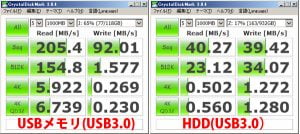デスクトップパソコンで作業中、このような症状に見舞われました。
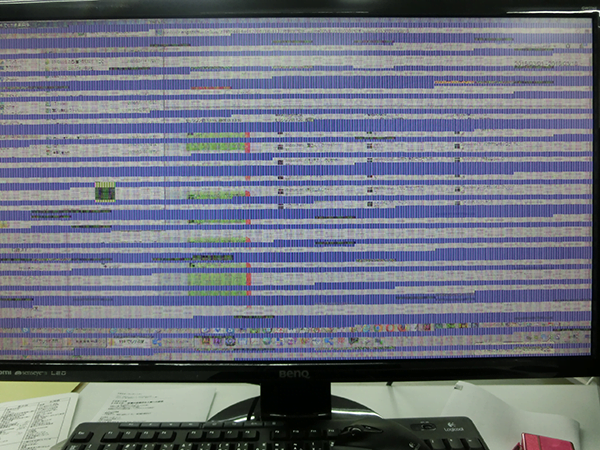
突然の症状だったので、「もしやウィルスか!」と思いきや、どうやら違う感じです。
画面がプルプル震えているような感じなのです。
そこでまず疑ったのが、HDMIケーブルやモニターケーブルが抜けかけているのかと思いましたが、マウス操作もリセットボタンも効きません。
「うーん、なんだろう・・・」
仕方がなく、電源ケーブルを引っこ抜いて再起動させたところ、システムが壊れていることもなく、なんとか無事に起動。
しかし、数分使っていると、やはり同じような状態になります。
「なにこの壊れ方・・・」と首をかしげていたのですが、原因は単純なものでした。
熱暴走の典型的な症状なんですね。
パソコンのふたを開けて内部を見たところ、すぐに原因がわかりました。
CPUを冷却するためのファンに、細いケーブルが引っかかっていて、ファンに絡まってました。

普段はそんなに意識もせずに使っているものですから、まさかケーブルが引っかかっているなんてことは予想だにしなかったのですが、たったこれだけでCPUの温度がどんどん上昇し、熱暴走を起こしてしまうんですね。
まぁ、内部がこんな状態ですから、そりゃケーブルが絡まる可能性も高いわけです。

CPUの温度が異常に上がると、自動的に電源が落ちるタイプのパソコンもあるのですが、このマザーボードはどうやら気合で耐えてしまう系統らしく(苦笑)、そのまま固まってしまう状態になるようでした。
ちなみにCPUクーラーは、ファンを回すことで下のヒートシンク(金属製のフィン)を冷やし、CPUの発熱を抑える(逃がす)役割があります。
たいして音もしない小さなファンが回っているだけなのに、このファンが回らなとヒートシンクが冷えず、CPUの温度がどんどん上昇し、100度近い高温になります。
最近のパソコン(CPU)は、昔ほど熱を持たなくなったとはいえ、こんな動画もあるくらいCPUって熱を持つんですよ。
小さいパーツのくせに、重要な仕事をやっているんだなあと改めて驚いてしまいました。
幸いにして、CPUに損傷もなく、ファンが回った後は普通に起動してくれましたが、ホコリがたまりにたまっていたので、この機会にブロアーで一気にほこしを吹き飛ばし、きれいにメンテナンスしておきました。
ということで、パソコン自体には問題がないのに、数十秒や数分間使っていると急に電源が落ちたり、画面が方またt利するときは、CPUの熱暴走が原因である可能性が大きいので、たまには中を開けて掃除してみてくださいね。
ただし、ノートパソコンの場合は、なかなか簡単にCPUファンを掃除することができないものなので、こまめにエアダスターなどでほこりを吹き飛ばすようにしたり、掃除機でホコリを吸い出すようにしておくことをおすすめします。
なかには、ホコリが侵入しないよう、通気口に目の細かいフィルタなどをつけておくユーザーもいますが、排熱効率が落ちてしまっては意味がありませんので、やめておいたほうが無難です。
そういえばいまから0年くらい前、アップルのマッキントッシュのパワーマックをよく使っていたときは、ホコリがたまってトラブルに見舞われることがしょっちゅうでした。起動しなかったマシンが、掃除機でホコリをきれいに取り除いてやると動いていたので、月一度くらいのペースでケースの掃除をしていたものです。
いずれにしても、パソコンはわたしたちにとって重要な欠かせない道具です。
今回も、ケーブルが絡まっていた教訓をいかすべく、ケーブリングをやり直すことにしました。

いまのパソコンはそこまで頻繁なメンテナンスは必要なくなりましたが、たまには道具をいたわってメンテナンスをするようにしましょう。